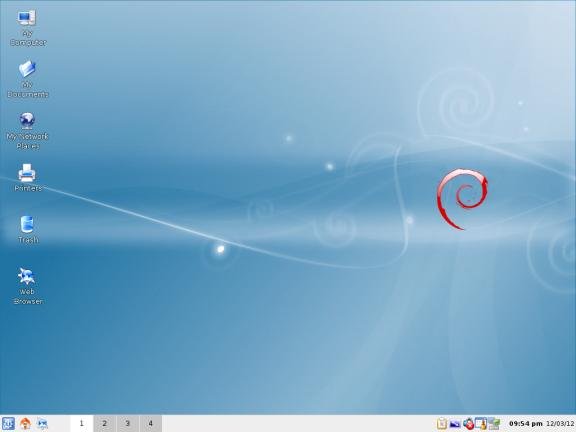Пользователям Linux доступно практически бесконечное количество пользовательских интерфейсов на выбор. Споры о том, какой из оплотов, таких как KDE, GNOME, Unity и XFCE, является лучшим, могут (и продолжаются) продолжаться в течение нескольких дней на форумах в Интернете. Пуристы по-прежнему могут просто использовать командную строку. Существуют даже настольные компьютеры, созданные для того, чтобы дать пользователям ощущение «ретро» путем эмуляции более ранних настольных компьютеров в Linux или других операционных системах. Вот как можно установить настольные компьютеры старой школы.
1. Тринити
Переход на KDE4 вызвал некоторые проблемы в сообществе во время его первого выпуска. Для тех, кто скучает по старому стилю KDE, есть проект Trinity Desktop Environment.
Чтобы установить этот ретро-рабочий стол KDE, выполните следующие действия:
Добавьте следующие строки в файл «/etc/apt/sources.list»:
deb http://ppa.quickbuild.pearsoncomputing.net/trinity/trinity-v3.5.13/ubuntu precise main deb-src http://ppa.quickbuild.pearsoncomputing.net/trinity/trinity-v3.5.13/ubuntu precise main deb http://ppa.quickbuild.pearsoncomputing.net/trinity/trinity-builddeps-v3.5.13/ubuntu precise main deb-src http://ppa.quickbuild.pearsoncomputing.net/trinity/trinity-builddeps-v3.5.13/ubuntu precise main
Также добавьте ключ Trinity GPG:
sudo apt-key adv --keyserver keyserver.quickbuild.pearsoncomputing.net --recv-keys 2B8638D0
Далее обновите списки пакетов
sudo apt-get update
И наконец, установите из репозитория:
sudo apt-get install kubuntu-default-settings-trinity kubuntu-desktop-trinity
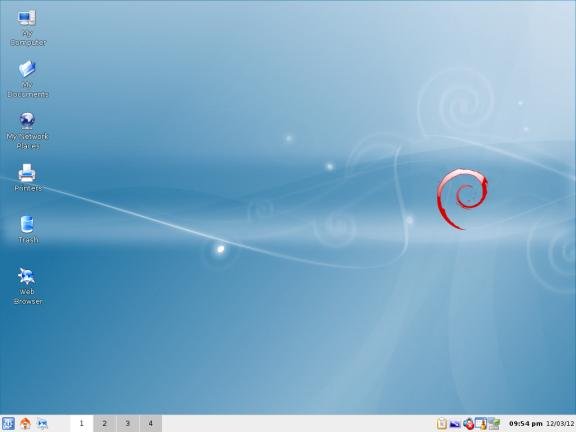
Затем вы сможете выбрать его в Диспетчере отображения при следующем входе в систему. Я установил его на свой старый ноутбук (PIII) Gateway и был приятно удивлен (и испытал более чем небольшую ностальгию). Что переносит нас еще дальше во времени…
2. IceWM
Независимо от того, как вы относитесь к Microsoft, интерфейс Windows (начиная с Windows 95) установил стандарт для пользовательского интерфейса, которому многие системы (включая Linux) следуют и сегодня. Если вам нужен опыт, подобный WinXP, в Linux, Icewm использует аналогичный макет с меню в стиле «Пуск» в левом нижнем углу, системной панелью в правом нижнем углу и списком запущенных задач между два. В оконном менеджере даже предусмотрена тема оформления окон, похожая на старую сине-зеленую.
Чтобы установить Icewm в вашей системе Ubuntu, выберите его в Центре программного обеспечения или используйте следующую команду:
sudo apt-get install icewm

Обратите внимание, что существуют утилиты настройки для Icewm (iceconfи icemc), но они были удалены из репозиториев, поэтому вам может потребоваться управлять этим через файлы конфигурации, находящиеся в каталоге “~/.icewm/”. К счастью, на сайте справки Ubuntu есть хорошее объяснение того, как это сделать.
3. АмиВМ
Наконец, если вы в прошлом поклонник Amiga, вы не одиноки среди пользователей Linux. Сообщество работало над переносом пользовательского интерфейса Workbench со старых машин Amiga на Linux в форме amiwm. Этот оконный менеджер явно минималистичный, но пользователи Amiga будут чувствовать себя как дома.
amiwm работает очень легко, так как состоит из одного пакета (зависимости которого должны быть установлены «из коробки» в большинстве систем Ubuntu), который можно установить с помощью следующей команды:
sudo apt-get install amiwm
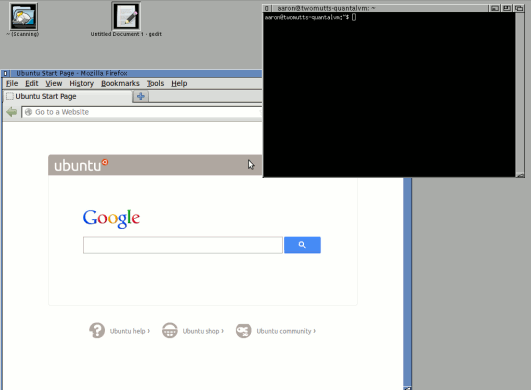
Как и в случае с Icewm, описанным выше, настройка amiWM осуществляется через файл конфигурации, а именно «~/.amiwmrc». И хотя утилит, помогающих с настройкой, не существует, некоторые инструкции и примеры файлов конфигурации можно найти в Интернете.
Чтобы оценить, как далеко на самом деле продвинулись настольные системы Linux, попробуйте когда-нибудь некоторые из них. Или, если у вас маломощная машина, один из них может стать прекрасной альтернативой более надежным (и более ресурсоемким) вариантам GNOME, Unity и KDE.